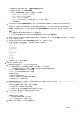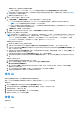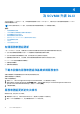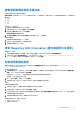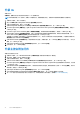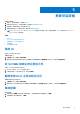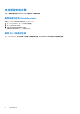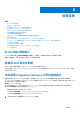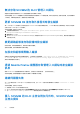Setup Guide
Table Of Contents
- 適用 Microsoft System Center Virtual Machine Manager 的 Dell Lifecycle Controller Integration 版本 1.3 安裝指南
- 目錄
- 適用於 Microsoft System Center Virtual Machine Manager 的 Dell Lifecycle Controller Integration 相關資訊
- 適用 SCVMM 的 DLCI 元件
- 安裝設備
- 為 SCVMM 升級 DLCI
- 解除安裝設備
- 故障排除
- 在 SCVMM 刪除帳戶
- 設備的 ADK 相容性問題
- 本設備與 Integration Gateway 之間的連線遺失
- 無法存取 SCVMM 的 DLCI 管理入口網站
- 更新 SCVMM R2 後存取外掛程式時發生錯誤
- 變更網路組態後存取設備時發生錯誤
- 在設定和組態期間輸入錯誤
- 透過 Mozilla Firefox 瀏覽器存取管理入口網站時產生錯誤訊息
- 連線伺服器失敗
- 匯入 SCVMM 的 DLCI 主控台附加元件時,SC2016 VMM 主控台損毀
- 在 Windows 2012 作業系統啟動 SCVMM 的 DLCI 管理入口網站和 SCVMM 的 DLCI 主控台增益集失敗
- IP 位址未指派給設備
- 沒有存取 SCVMM 必要的權限
- 在將伺服器新增至 Active Directory 時,顯示 SCVMM 錯誤 21119
- SCVMM 註冊失敗
- 從 Dell EMC 支援網站存取支援內容

● 檢視最新的先決條件狀態,請按一下掃描先決條件並確認狀態。
● 若要安裝先決條件,按一下安裝先決條件。
當您按一下安裝先決條件,即會由 IG 自動安裝下列先決條件:
○ 在 Microsoft .NET 4.5 下的 HTTP Activation
○ 在 IIS 7.5 下的 IIS 中 Windows 驗證
○ 在 IIS 7.5 下的 IIS 中 URL 驗證
○ 在 IIS 6 WMI 相容性以及 IIS 6 指令碼工具下的 IIS 6 Metabase 相容性。
○ 容錯移轉叢集
f. 在 Integration Gateway (整合閘道) 組態中,提供 IG 服務帳戶使用者的詳細資料,並確定帳戶的先決條件是符合的。
在設備與 IG 之間指定一通訊連接埠號碼。啟用的預設連接埠號碼是 8455。但您可以依需求設定不同的連接埠號碼。
若要變更分段伺服器位置,按一下 Select Share Folder (選擇共用資料夾) 並移至新的位置,然後按一下 Next (下一步)。
註:
● 請確定建立的共用資料夾具有最少 10 GB 的磁碟空間。
● IG 服務使用者帳號的 Execution policy (執行原則) 設為 Unrestricted (未受限制)。
g. 已選定 Integration Gateway for VMM 的預設安裝資料夾,欲變更地點,按一下 Change (變更) 並移至新地點。一旦完成變
更,按一下 Next (下一步)。
h. 在 Ready to Install the Program (準備安裝程式) 視窗中,按一下 Next (下一步)。
下列共用的目錄於 IG 安裝期間建立,並確定他們只能使用 IG 憑證存取:
● DLCI Protection Vault
● DTK
● DOWNLOADS
● INVENTORY
● ISO
● LCDRIVER
● Log
● OMSA
● WIM
● UPDATE
i. 完成安裝後,按一下 Finish (完成)。
7. 安裝 IG 後,請檢查下列事項:
a. 檢查設備之間的連通性,SCVMM 和 IG 使用主機名稱:
● 以唯讀使用者身分登入本設備並從設備探詢 IG 伺服器與 SCVMM 伺服器。
○ 以唯讀使用者的身分登入本設備,以唯獨方式輸入使用者名稱和設備管理員密碼。
● 登入 IG 伺服器並探詢設備和 SCVMM 伺服器。
● 登入 SCVMM 伺服器並探詢設備和 IG 伺服器。
如果探詢沒有回應:
● 請確定防火牆未封鎖通訊。
● 檢查 DNS 伺服器 IP 設定在設備的 DNS 組態 中。
● 設備的輸入在 DNS 伺服器中進行。
b. 確保網際網路資訊服務 (IIS) 正在執行,然後啟動瀏覽下列網址以檢查其是否可存取 IIS 網站。 https://<IG server>:IG
port number(default 8455)。
如果您無法在瀏覽器上開啟 IG 服務,使用 IG 憑證確認:
● 防火牆未封鎖 IG 伺服器和 IG 連接埠號碼。
● 任何安全性工具,例如防毒軟體未封鎖 IG 連接埠或 IIS 服務。
c. 在 IG 安裝期間,確定建立在下列路徑的共用資料夾可存取:
\\IGServerHostName。
如果檔案無法存取,請檢查:
● IG 伺服器的伺服器訊息區 (SMB) 組態。
● 在 DNS 伺服器中輸入 IG 伺服器 IP 位址。
d. 請確定 IG 使用者是屬於 SCVMM 系統管理員群組。
安裝設備 11